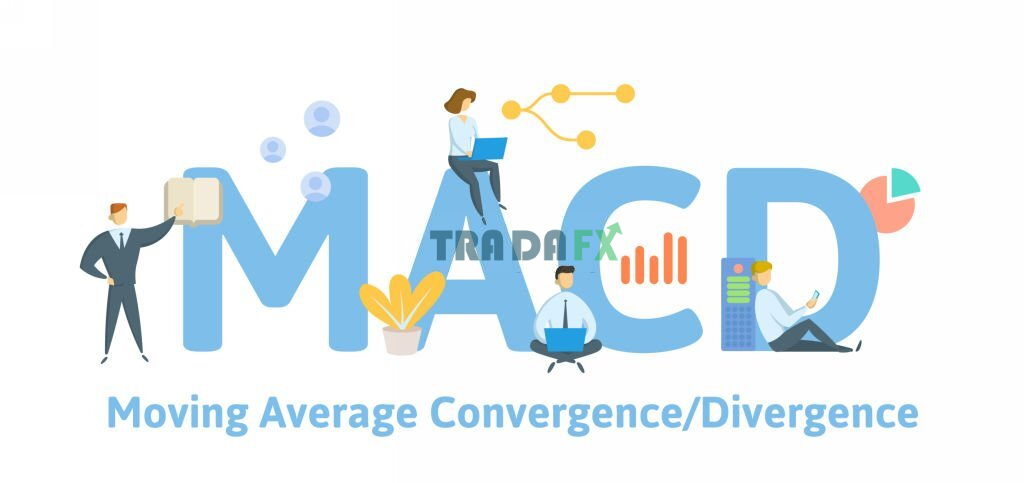Để có thể sử dụng được đường MACD trên biểu đồ phân tích của bạn, nhà đầu tư cần tiến hành cài đặt chỉ báo MACD trên MT4 và TradingView. Vậy các bước thực hiện được tiến hành như thế nào? Cùng chúng tôi đi vào tìm hiểu trong bài viết ngay sau đây.

Cài đặt chỉ báo MACD trên nền tảng giao dịch MT4
Tương tự như nhiều chỉ báo dao động khác, MACD sẽ được cài đặt bằng một trong 3 cách như sau:
Cách 1: Bạn mở hộp thoại Navigator
– Mở nền tảng MT4
– Trong mục Navigator => Chọn Indicators => Chọn Oscillators => Chọn MACD
– Sau đó, giao diện sẽ xuất hiện một hộp thoại để bạn tiến hành cài đặt thông số của chỉ báo MACD
– Tại hộp thoại đã cài đặt sẵn các thông số. Bạn có thể giữ nguyên các cài đặt mặc định và nhấn vào tab Colors nếu muốn thay đổi màu sắc của chỉ báo này.
– Sau khi nhấn OK, giao diện chỉ báo sẽ hiện ra như hình bên dưới:

Cách 2: Bạn mở trên thanh Menu của nền tảng
– Mở nền tảng MT4
– Chọn nút Insert => Chọn Indicators => Chọn Oscillators => Chọn MACD
– Sau khi xuất hiện bảng thông số cài đặt, bạn tiến hành tương tự như cách 1
Cách 3: Mở trên thanh công cụ
– Mở phần mềm MT4 của bạn
– Chọn vào Indicator List => Chọn Oscillators => Chọn MACD
– Sau khi xuất hiện hộp thoại thông số cài đặt, bạn cũng làm tương tự như cách 1
Cài đặt chỉ báo MACD trên công cụ TradingView
Nếu bạn là một nhà đầu tư thường xuyên sử dụng TradingView để phân tích biểu đồ, dưới đây là cách để bạn có thể thêm nó trên giao diện của mình.
– Bạn mở TradingView và chọn một cặp tiền mà mình muốn phân tích
– Chọn “Các chỉ báo” trên thanh công cụ bên trên => Gõ MACD trên thanh tìm kiếm => Chọn chỉ báo MACD.
– Sau khi chọn xong, chỉ báo MACD sẽ có giao diện như hình bên dưới:

Một số hạn chế của đường MACD
Chỉ báo này được cho là hoạt động tốt trong một thị trường có xu hướng. Do đó, nó sẽ bị hạn chế việc sử dụng cho các Trader phụ thuộc vào chiến lược giao dịch cá nhân.
Các biến thể có thể thực hiện với chỉ báo này gần như là vô hạn, điều đó khiến nó trở nên khá chủ quan đối với mỗi nhà giao dịch. Do vậy, kết quả sẽ khác nhau giữa nhà đầu tư này và nhà đầu tư khác.
Trên đây là hướng dẫn cài đặt chỉ báo MACD trên MT4 và TradingView cho nhà đầu tư và đặc biệt là những người mới tham gia thị trường. Hy vọng bài viết sẽ giúp ích cho bạn trong việc cài đặt chỉ báo này trên các nền tảng phân tích kỹ thuật mà bạn sử dụng.
Nơi tự học Forex Online miễn phí tốt nhất cho người mới:
TradaFX.net là một website cung cấp cho người mới bắt đầu những kiến thức và kinh nghiệm giao dịch Forex một cách bài bản, dễ hiểu, có lộ trình rõ ràng và đặc biệt hoàn toàn miễn phí! TradaFX cam kết mang lại những giá trị cao nhất cho nhà đầu tư, nhà giao dịch và những người đang trong quá trình học tập hay đang có ý định nghiên cứu về lĩnh vực này. Một số điểm nổi bật trong TradaFX cung cấp:
- Nhận định Thị trường hàng ngày, phân tích khuyến nghị
- Kiến thức Forex toàn tập từ A đến Z – Từ cơ bản đến nâng cao
- Cập nhật nhanh nhất, mới nhất về các cuộc thi trading, chương trình sự kiện nổi bật và Cashback Forex
- Tổng hợp các đầu sách, ebook, tài liệu hay về tài chính, đầu tư, forex
- Review chi tiết nhất về các sàn uy tín nhất, tốt nhất hiện nay
- Các bài giảng, khóa học đầu tư chuyên sâu
Trên đây TradaFX đã gợi ý cho bạn Cài đặt chỉ báo MACD trên MT4 và TradingView. Để biết thêm những thông tin về thị trường này, bạn có thể tham khảo các bài viết liên quan dưới đây:
- Boliger Band Là Chỉ Báo Gì?
- Cài đặt chỉ báo MACD trên MT4 và TradingView
- Giao Dịch Mô Hình Nến Tiêu Chuẩn Doji
Để được nhận thông tin tư vấn hỗ trợ và giải đáp xin liên hệ tới:
|
TRADAFX.NET
|